كيفية التقاط لقطات شاشة طويلة ومتمرّرة في نظام التشغيل Windows
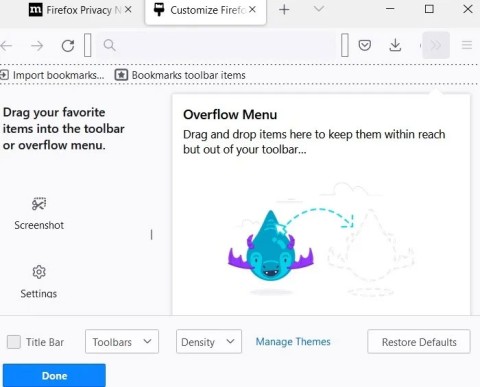
يوضح هذا الدليل أفضل الأدوات لالتقاط لقطات شاشة طويلة ومتمررّة في نظامي التشغيل Windows 11 وWindows 10.
أثناء استخدام هاتفك، يمكنك دائمًا العثور على محادثات وصور مثيرة للاهتمام تريد مشاركتها مع أصدقائك. يعد هذا أمرًا سهلاً باستخدام لقطة شاشة واحدة أو اثنتين. ولكن ماذا تفعل إذا كنت تريد إرسال محادثة طويلة جدًا إلى صديق، أو صورة لصفحة ويب كاملة؟
بدلاً من "قصف" رسائل أصدقائك بعشرات لقطات الشاشة، يمكنك التقاط لقطة شاشة متحركة وإرسالها. ستعمل لقطات الشاشة المتمررة على التقاط صورة طويلة تبدو وكأنها لقطات شاشة متعددة تم تجميعها معًا. على الرغم من أن الأمر قد يبدو صعبًا، إلا أن طريقة التقاط لقطة الشاشة هذه أسهل مما تعتقد. سيوفر لك الوقت والطاقة.
استخدم الميزات المضمنة في Android 12
يعد التقاط لقطات الشاشة إحدى الميزات الأساسية لأي نظام تشغيل، ولا يعد نظام Android استثناءً. ومع ذلك، لم يكن الأمر كذلك حتى إصدار Android 12 حيث بدأ نظام تشغيل الهواتف المحمولة من Google في دعم لقطات الشاشة المتمررة.
هذه ميزة بسيطة ولكنها مفيدة للغاية عندما تريد تسجيل محادثة طويلة، أو المحتوى الكامل لموقع ويب بأكمله في لقطة شاشة واحدة، بدلاً من الاضطرار إلى التقاط لقطات شاشة لهاتفك الذي يعمل بنظام Android عدة مرات كالمعتاد.
بدءًا من Android 12 Beta 3، يمكنك التقاط لقطات شاشة متحركة لمعظم التطبيقات. لاحظ أن هذه الميزة لا تعمل حاليًا مع متصفحات الويب مثل Google Chrome، ولكن سيتم بالتأكيد معالجة المشكلة في التحديثات المستقبلية.
لالتقاط لقطة شاشة متمررة على جهاز Android يعمل بنظام Android 12 أو إصدار أحدث، يجب عليك أولاً استخدام تطبيق يدعم التمرير الرأسي لرؤية المحتوى على الشاشة، مثل YouTube في هذا المثال. بعد ذلك، اضغط على زر الطاقة وزر خفض الصوت الموجودين على جانب الجهاز في نفس الوقت حتى ترى وميض الشاشة.
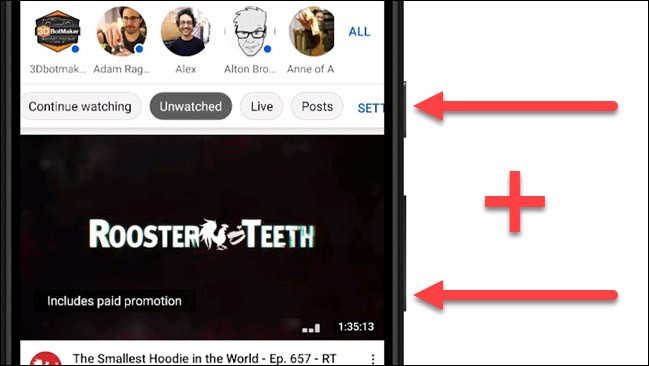
بعد ذلك، انقر فوق "التقاط المزيد" من قائمة معاينة لقطة الشاشة. إذا كان التطبيق لا يسمح بالتقاط لقطات شاشة قابلة للتمرير، فلن يظهر زر "التقاط المزيد" هذا.
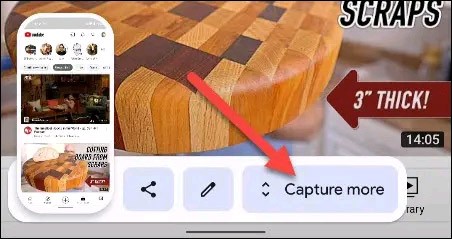
سيقوم Android تلقائيًا بإنشاء لقطة شاشة طويلة وعمودية (لقطة شاشة متمررة). في الوقت نفسه، سيتم نقلك إلى واجهة حيث يمكنك اقتصاص لقطة الشاشة. اختياريًا، حدد منطقة لقطة الشاشة التي تريد استخدامها.

بمجرد إجراء التحديد، يمكنك النقر على "حفظ" لحفظ لقطة الشاشة أو أيقونة القلم الرصاص لإجراء المزيد من التعديلات، مثل الرسم أو التعليق أو إضافة نص إلى لقطة الشاشة.
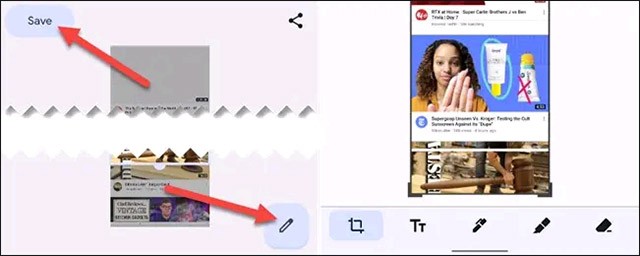
استخدام التطبيق
تطبيق LongShot للقطات الشاشة الطويلة
تطبيق رائع لالتقاط لقطات شاشة متمررة هو LongShot for Long Screenshot. إنه مجاني تمامًا وسهل الاستخدام. عند فتح التطبيق، سترى الخيارات تحديد الصور، والتقاط صفحة الويب، والتقاط لقطة شاشة.
باستخدام خيار " التقاط لقطة شاشة " ، سيقوم التطبيق بالتقاط جميع المواقع التي تزورها. أما بالنسبة لخيار " التقاط صفحة الويب "، فيجب عليك إدخال عنوان URL لموقع الويب الذي تريد التقاط شاشته التمريرية.
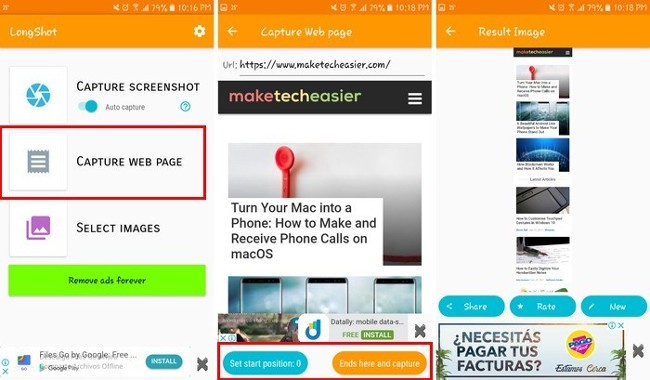
بعد إدخال عنوان الصفحة، يمكنك اختيار نقاط البداية والنهاية للصورة التي تريد التقاطها. قم بتحديد زر " تعيين موضع البداية " للبدء وحدد " ينتهي هنا والتقاط " لإنهاء والتقاط الصورة. سيعرض التطبيق بعد ذلك معاينة للصورة بالإضافة إلى خيارات المشاركة والخيارات الجديدة . بمجرد الانتهاء، يمكنك الذهاب إلى المعرض ومشاهدة الصورة الملتقطة.
تطبيق Stitch & Share: لقطة شاشة كبيرة
Stitch & Share: يحتوي تطبيق Big Screenshot على ميزات أكثر من تطبيق LongShot لـ Long Screenshot. فضلاً عن امتلاكه تصميمًا جميلًا، فهو يسمح لك أيضًا بقص الصور والرسم عليها قبل مشاركتها مع الآخرين. إذا كنت تستخدم الإصدار المجاني، فسيكون لديك لونين فقط للرسم بهما. لاستخدام المزيد من الألوان، يجب عليك ترقية حسابك إلى Premium.
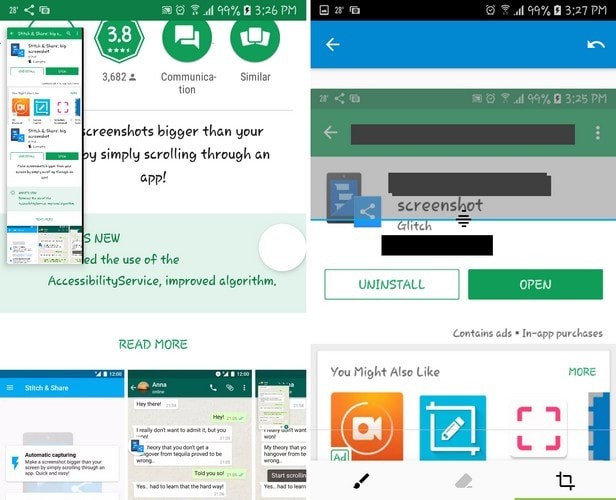
يتيح لك التطبيق إنشاء خطوط مستقيمة لقص أي معلومات من الصورة الملتقطة. ومع ذلك، فإن الجانب السلبي لهذا التطبيق هو أنه لا يمكنه إنشاء سوى خطوط أفقية، ولا يمكنك الرسم إلا على الصور الملتقطة عند تجميع الصور الملتقطة مسبقًا.
بمجرد تجميع الصور معًا، سترى أيقونة فرشاة في أعلى اليمين مع خيارين افتراضيين للألوان، الأسود والأصفر. اللون الأسود مناسب لمسح المعلومات الحساسة، بينما يستخدم اللون الأصفر لتسليط الضوء على المعلومات البارزة.
يتيح لك تطبيق Stitch & Share تجميع صور متعددة ولقطات شاشة متعددة في صورة واحدة. يمكن للتطبيق تجميع عدة صور GIF معًا، لكنه سيعرضها كصور. لالتقاط مواقع الويب، حدد "التقاط تلقائي" وافتح أي صفحة تريد التقاطها.
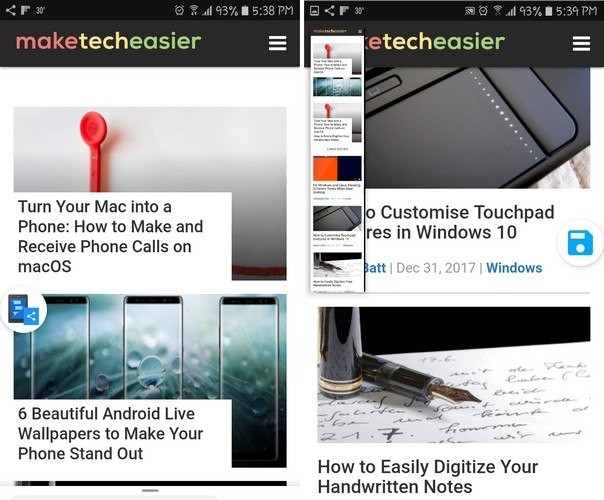
بمجرد فتح الموقع، انقر على أيقونة الزر العائم على الشاشة، ثم قم بالتمرير ببطء عبر الموقع. ستظهر معاينة للصورة الملتقطة في الزاوية العلوية اليسرى من الشاشة. عند الانتهاء، اضغط على " حفظ " وسيتم حفظ الصورة تلقائيًا في معرض جهازك.
استنتج
تعتبر لقطات الشاشة المتمررة مفيدة جدًا في توفير المساحة على جهازك. كما أنه يوفر لك الوقت في عرض كل شيء على صورة واحدة دون الحاجة إلى التمرير عدة مرات.
انظر أيضا:
إذا لم تعد بحاجة إلى استخدام Galaxy AI على هاتف Samsung الخاص بك، فيمكنك إيقاف تشغيله من خلال عملية بسيطة للغاية. فيما يلي تعليمات لإيقاف تشغيل Galaxy AI على هواتف Samsung.
إذا لم تكن بحاجة إلى استخدام أي حرف AI على Instagram، فيمكنك أيضًا حذفه بسرعة. إليك دليل لإزالة شخصيات الذكاء الاصطناعي على Instagram.
يتم استخدام رمز الدلتا في برنامج Excel، المعروف أيضًا باسم رمز المثلث في برنامج Excel، كثيرًا في جداول البيانات الإحصائية، للتعبير عن أرقام متزايدة أو متناقصة، أو أي بيانات وفقًا لرغبات المستخدم.
بالإضافة إلى مشاركة ملف Google Sheets مع عرض كل الأوراق، يمكن للمستخدمين اختيار مشاركة منطقة بيانات Google Sheets أو مشاركة ورقة على Google Sheets.
يمكن للمستخدمين أيضًا تخصيص إيقاف تشغيل ذاكرة ChatGPT في أي وقت يريدونه، على كل من الإصدارات المحمولة والكمبيوتر. فيما يلي تعليمات لتعطيل تخزين ChatGPT.
بشكل افتراضي، سيقوم Windows Update بالتحقق تلقائيًا من وجود تحديثات ويمكنك أيضًا معرفة متى كان آخر تحديث. فيما يلي إرشادات حول كيفية معرفة متى تم تحديث Windows آخر مرة.
بشكل أساسي، عملية حذف eSIM على iPhone هي أيضًا عملية بسيطة بالنسبة لنا لمتابعتها. فيما يلي تعليمات لإزالة eSIM على iPhone.
بالإضافة إلى حفظ Live Photos كمقاطع فيديو على iPhone، يمكن للمستخدمين تحويل Live Photos إلى Boomerang على iPhone بكل بساطة.
تقوم العديد من التطبيقات بتمكين SharePlay تلقائيًا عند استخدام FaceTime، مما قد يؤدي إلى الضغط عن طريق الخطأ على الزر الخطأ وإفساد مكالمة الفيديو التي تقوم بها.
عندما تقوم بتمكين ميزة "النقر للقيام"، تعمل الميزة وتفهم النص أو الصورة التي تنقر عليها ثم تتخذ قرارات لتوفير إجراءات سياقية ذات صلة.
سيؤدي تشغيل الإضاءة الخلفية للوحة المفاتيح إلى توهج لوحة المفاتيح، وهو أمر مفيد عند التشغيل في ظروف الإضاءة المنخفضة، أو جعل ركن الألعاب الخاص بك يبدو أكثر برودة. هناك 4 طرق لتشغيل أضواء لوحة مفاتيح الكمبيوتر المحمول لتختار من بينها أدناه.
هناك العديد من الطرق للدخول إلى الوضع الآمن في نظام التشغيل Windows 10، في حالة عدم التمكن من الدخول إلى Windows والدخول إليه. للدخول إلى الوضع الآمن في نظام التشغيل Windows 10 عند بدء تشغيل جهاز الكمبيوتر الخاص بك، يرجى الرجوع إلى المقال أدناه من WebTech360.
قامت شركة Grok AI الآن بتوسيع مولد الصور بالذكاء الاصطناعي لتحويل الصور الشخصية إلى أنماط جديدة، مثل إنشاء صور على طراز Studio Ghibli مع أفلام الرسوم المتحركة الشهيرة.
يقدم Google One AI Premium نسخة تجريبية مجانية لمدة شهر واحد للمستخدمين للتسجيل وتجربة العديد من الميزات المحدثة مثل المساعد Gemini Advanced.
بدءًا من نظام التشغيل iOS 18.4، تتيح Apple للمستخدمين تحديد ما إذا كانوا يريدون إظهار عمليات البحث الأخيرة في Safari.














